どのように防止データの検証にはMicrosoft Excelを使用したテキストの前または後にスペースに入ることから
ユーザーがテキストの前にスペースを入力できないようにするために、MicrosoftExcelのデータ検証機能を利用できます。
これは、ユーザーがテキストの前後に誤ってスペースを入力した場合に情報を入力するときに役立ちます。エラーメッセージにより、入力できなくなります。
Excelのデータ検証機能を使用すると、ユーザーが事前定義されていない情報を入力したときに、独自のカスタムエラーメッセージを作成できます。
この例では、TRIM関数を使用します。
TRIM:単語間の単一のスペースを除いて、テキスト文字列からすべてのスペースを削除します。
例を見てみましょう:
データ検証を適用するセルを選択します。
[データ]タブをクリックします。[データツール]グループで、[データ検証]を選択します
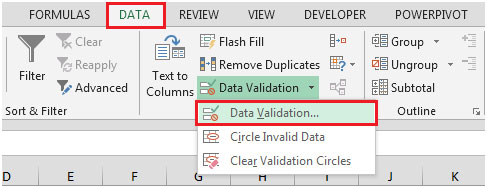
または、データ検証にALT + D + Lショートカットキーを使用します。[設定]グループで、[許可]ドロップダウン[カスタムを選択]をクリックし、[数式]ボックスに数式を= B4 = TRIM(B4)
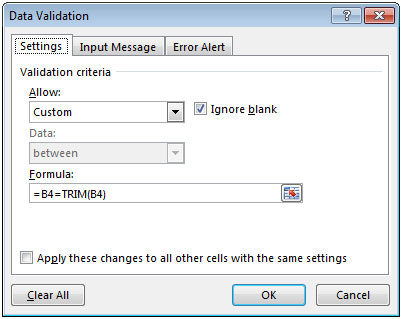
と入力します。以下のスクリーンショットに示すように、[エラーアラート]タブを選択し、タイトルとエラーメッセージを入力します
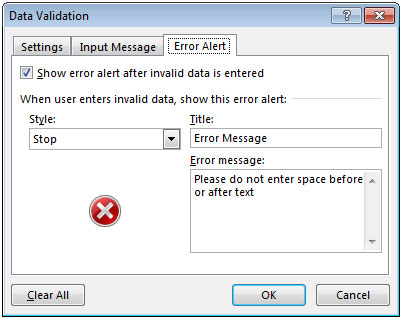
これで、テキストの前後にスペースを入力すると、次のダイアログボックスが表示されます。
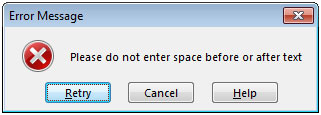
ユーザーがエラーメッセージをスキップして値を入力できるようにする場合は、[エラーアラート]タブで;停止ではなく警告としてスタイルを選択
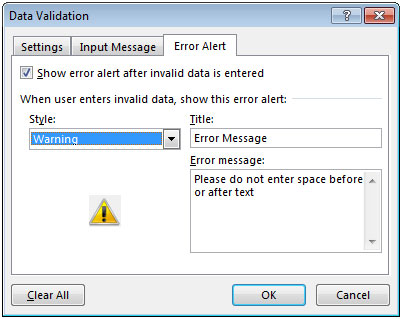
テキストの前後のスペースに入った後;次の警告ダイアログボックスが表示されます
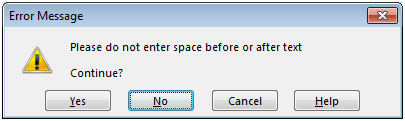
続行する場合は、[はい]ボタンをクリックして入力値を受け入れることができます。
入力値を続行したくない場合は、[いいえ]をクリックします。このようにして、表示するカスタムエラーメッセージを作成できます。